이전에 올린 Zibo Boeing 737-800의 시동 절차에 대해 알아보도록 하겠습니다.
먼저 언급하자면, 기본적인 시동 절차만 언급하도록 하겠습니다. Aircraft Manufacture인 Boeing에서 제공하는 Checklist도 있고, 각 항공사별로 Checklist가 천차만별이고, 실제 비행하시는분들은 이것보다 훨씬 많은 Checklist를 통해 항공기에 시동을 걸기 때문이죠.
그래서 간단하게, 실제로 항공기를 날리기 위해 필요한 요소들만 언급하도록 하겠습니다.

로딩 후 모습입니다.

항공기에 전력을 공급하기 전, 다음 원들을 먼저 체크합니다.
Yoke가 원래 자리에 있는지, Gear 레버가 내려가있는지, SPD Break가 not-retracted 상태인지, Flap이 0도인지, Throttle이 IDLE인지 확인합니다.

다음, 윗쪽의 DC 어뎁터를 닫고, GPU를 연결해줍니다. 어뎁터를 클릭해서 닫고, GPU는 ON방향으로 한번 끌어주시면 됩니다.

다음, 최상단의 IRS 정렬을 위한 버튼을 돌려줍니다.
먼저 똑같이 생긴 버튼 두개를 오른쪽으로 두번 돌려주시고, 이후 제일 위에 혼자 있는 버튼을 오른쪽으로 끝까지 돌려줍니다.

처음 돌린 LR 두개의 버튼은 NAV로 하여, IRS ALIGN되도록 돌리고, 제일 위에 있던 버튼은, IRS 정렬에 남은 시간을 표시해줍니다.

다음은 FMC를 프로그래밍 해줘야합니다. 오른쪽 하단 CLR 버튼을 눌러 경고문을 제거합니다.
이후 FMC 버튼을 눌러 컴퓨터로 들어갑니다.

POS INIT 버튼을 누릅니다.

먼저 공항의 ICAO 코드를 적고 REF AIRPORT 항목에 삽입합니다.
혹시라도 ICAO 코드를 모르시다면,
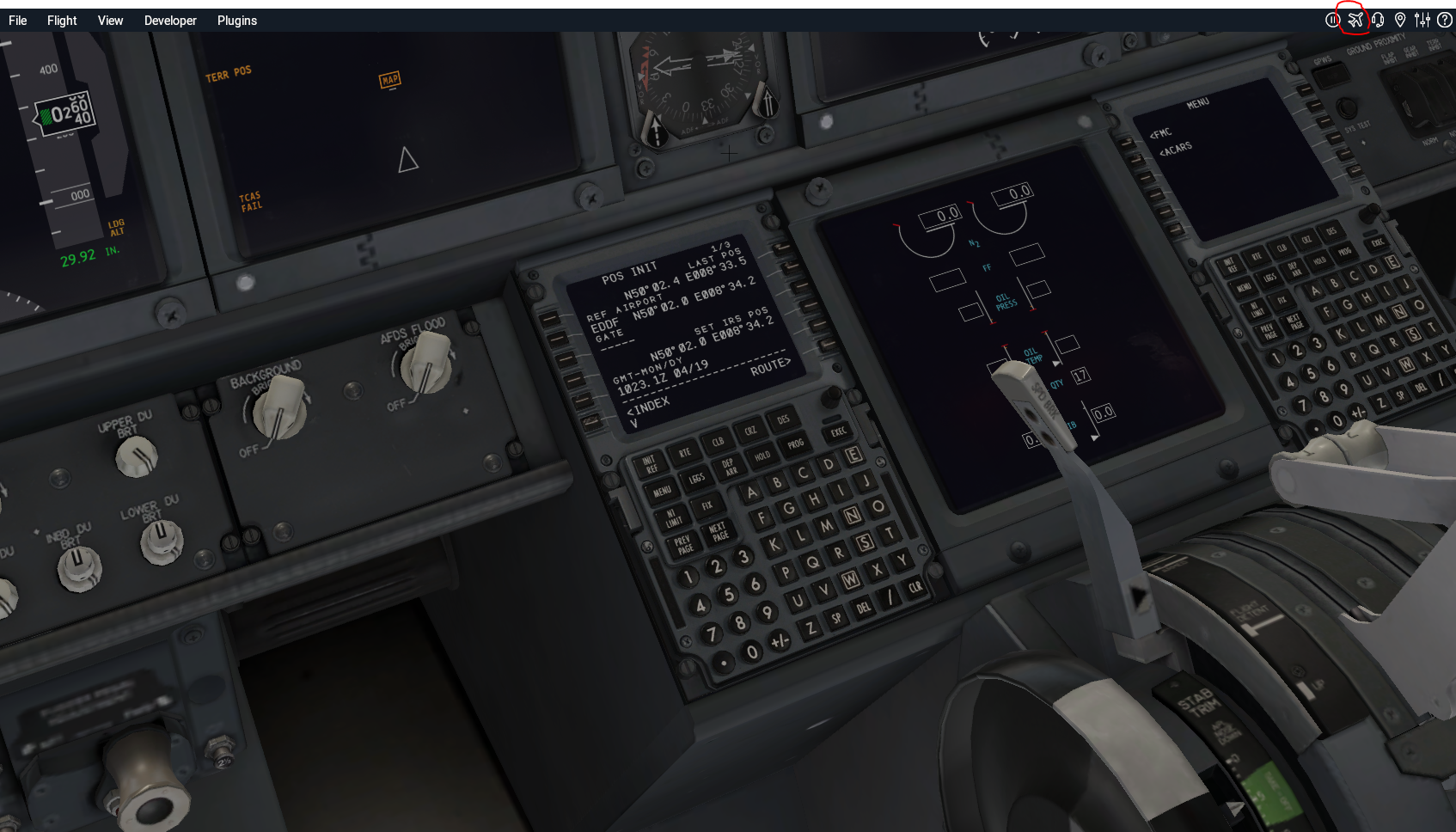
우측 상단의 항공기 모양 아이콘을 클릭합니다.

Current Location 항목의 ICAO 코드와 Ramp 위치를 보시면 됩니다.

그럼 스샷과 같이 공항의 POS 정보가 뜹니다. 오른쪽 버튼을 눌러 복사해줍니다.

그다음, SET IRS POS항목에 붙여넣기 해주어 스샷과 같은 상태를 만듭니다.
이후 ROUTE 항목을 들어갑니다.

ORIGIN에 현재 공항을, DEST에 도착 공항을 적습니다. 저는 EGLL(영국 해드로 공항)으로 가도록 하겠습니다.

그다음, RUNWAY에 사용할 활주로 번호와, FLT NO.에 사용할 편명을 적습니다.
대표적인걸 몇개 꼽아보자면, 대한항공은 KAL, 아시아나는 AAL, 델타항공은 DAL, 루프트한자는 LH 등... 원하는 항공편명을 적으시면 됩니다.

그다음, NEXT PAGE 버튼을 누릅니다.
이제 항로를 지정합니다. 두가지 선택지가 있습니다. 먼저 항공기의 Flightbag을 이용하는 방법입니다.
(참고로 저는 두번쨰 방법을 추천합니다)

Flightbag의 AVITAB 항목을 들어갑니다.

다음은 ROUTES로 들어갑니다.

Departure Airport Code에 출발 공항을 적어줍니다. 전 EDDF(독일 프랑크푸르트 국제공항)이므로 EDDF를 입력 후 오른쪽 아래 체크버튼을 눌러줍니다.

Arrival Airport Code에는 같은 방법으로 도착공항을 적습니다.

여기에 뜨는 항로를 적으시면 됩니다.
두번째 방법은, FlightPlan을 만들어주는 사이트를 이용합니다.
https://flightplandatabase.com/
Flight Plan Database
A flight planning site for use with X-Plane, FSX, Infinite Flight, PMDG and other flight sims
flightplandatabase.com
저는 이 사이트를 애용합니다.
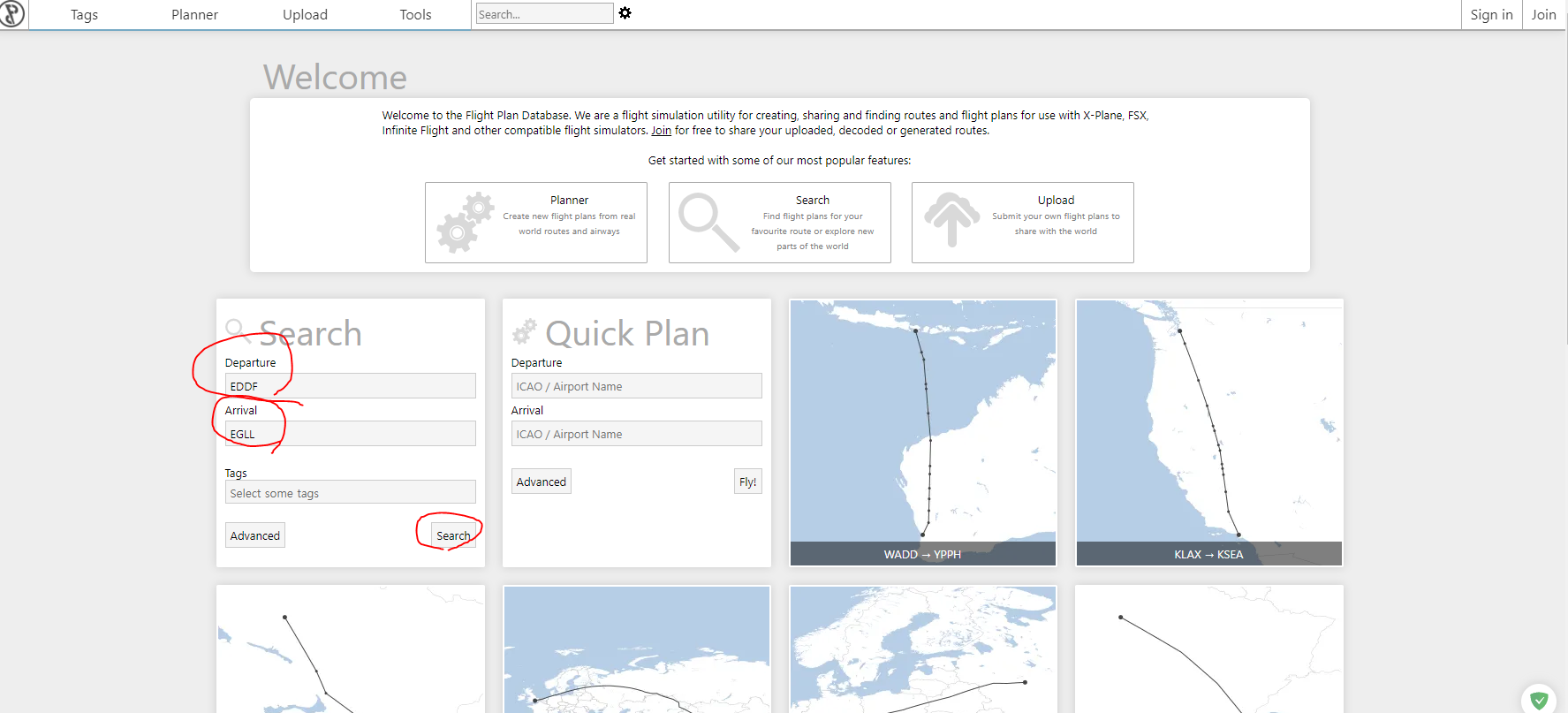
Departure에 출발공항, Arrival에 도착공항을 적고 search 버튼을 클릭해줍니다.
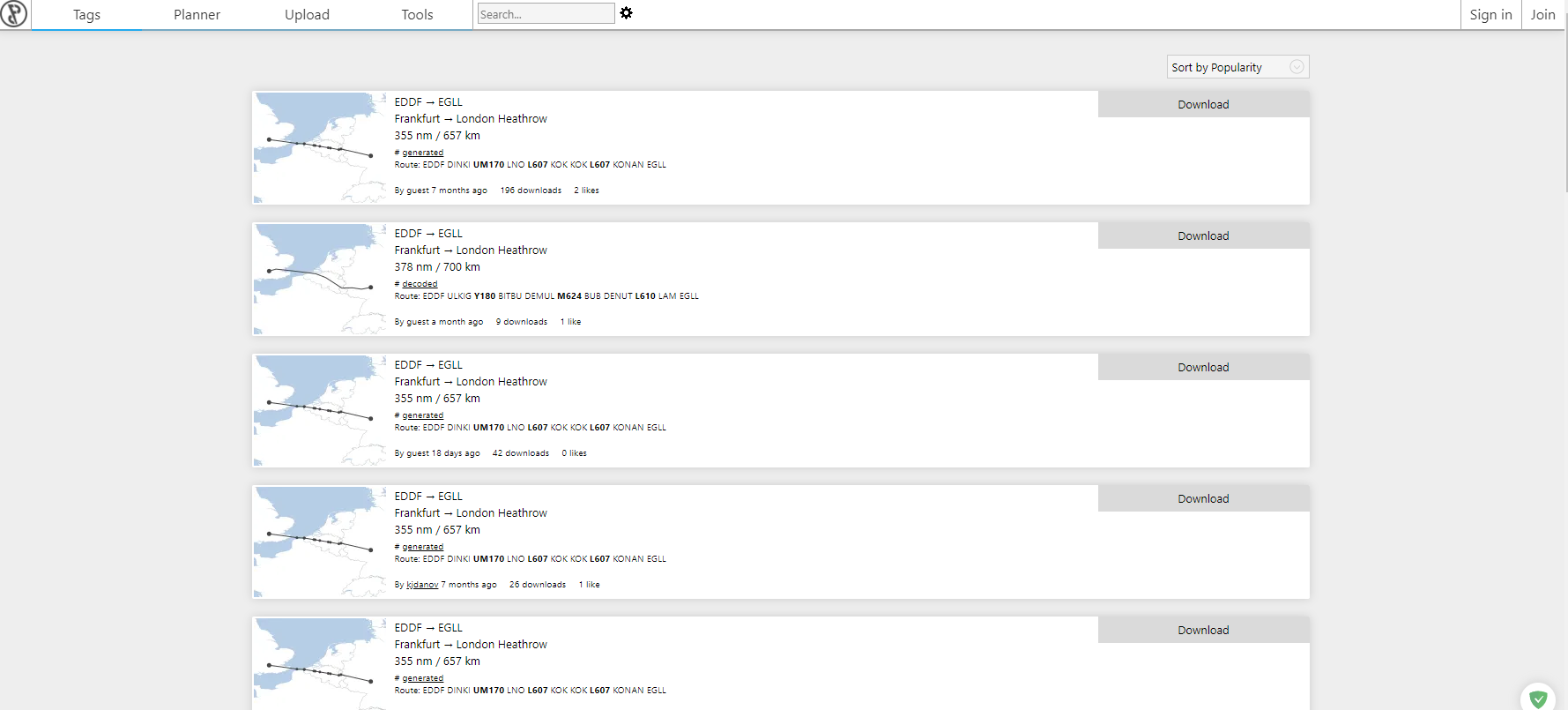
그다음, 맘에 드는 항로를 눌러줍니다.

하단의 ROUTE 항목을 이용하면 됩니다.
제가 사이트를 좋아하는 이유는, 그 외 필요한 모든 정보가 있기 때문입니다. Max Altitude를 보고 원하는 최고 고도를 지정할 수 있고, QNH(해당 공항의 기압정보)를 제공하기 때문입니다.

제일 위에 Max Altitude를 통해 FL350이 최고 높이임을 알고 적절하게 최고 고도를 지정할 수 있습니다.
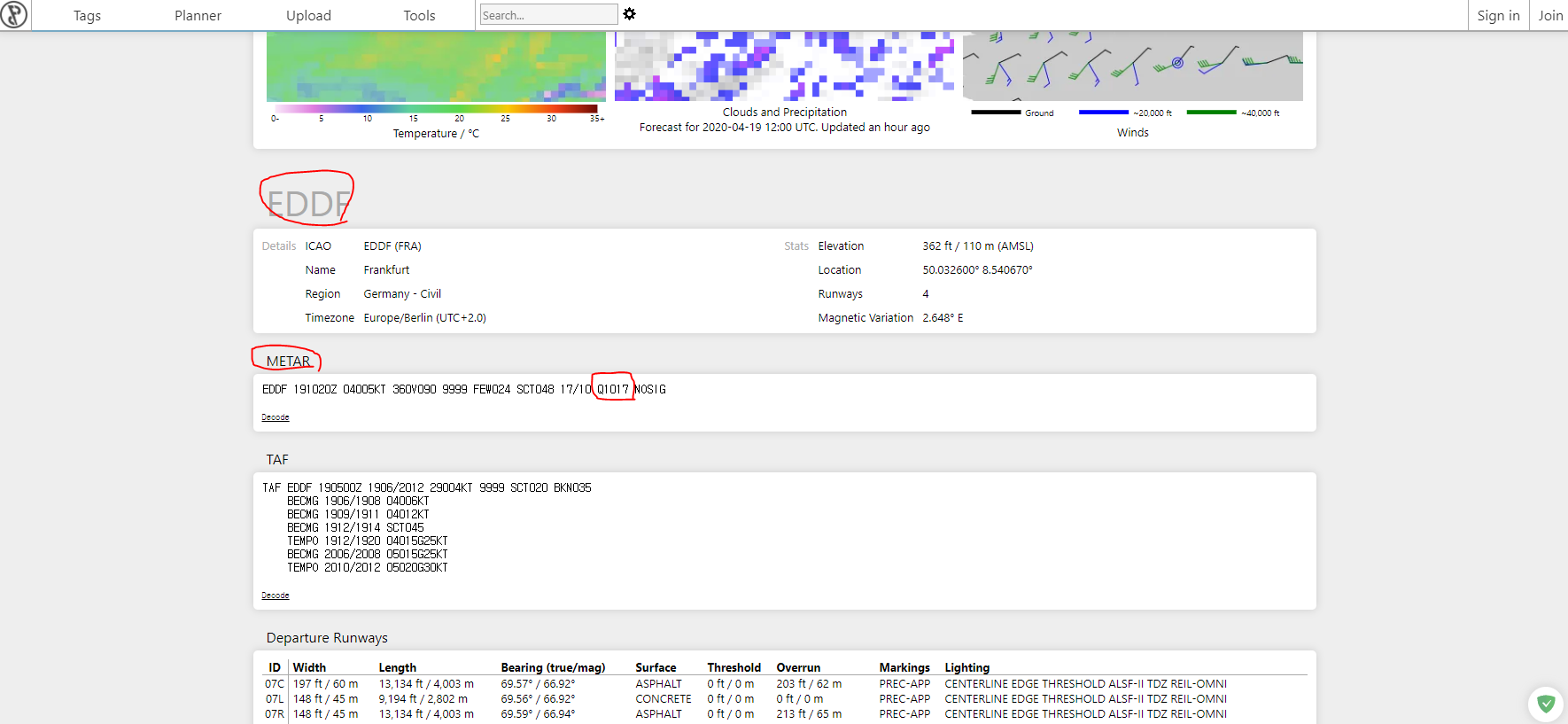
공항 ICAO 코드가 있는 항목의 METAR항목을 보면, QXXXX 라고 숫자로 써진 부분이 해당 공항의 기압정보입니다.
나중에 METAR 읽는법은 포스팅 하도록 하겠습니다.
여튼, 항로를 확인하셨으면 기입합니다.
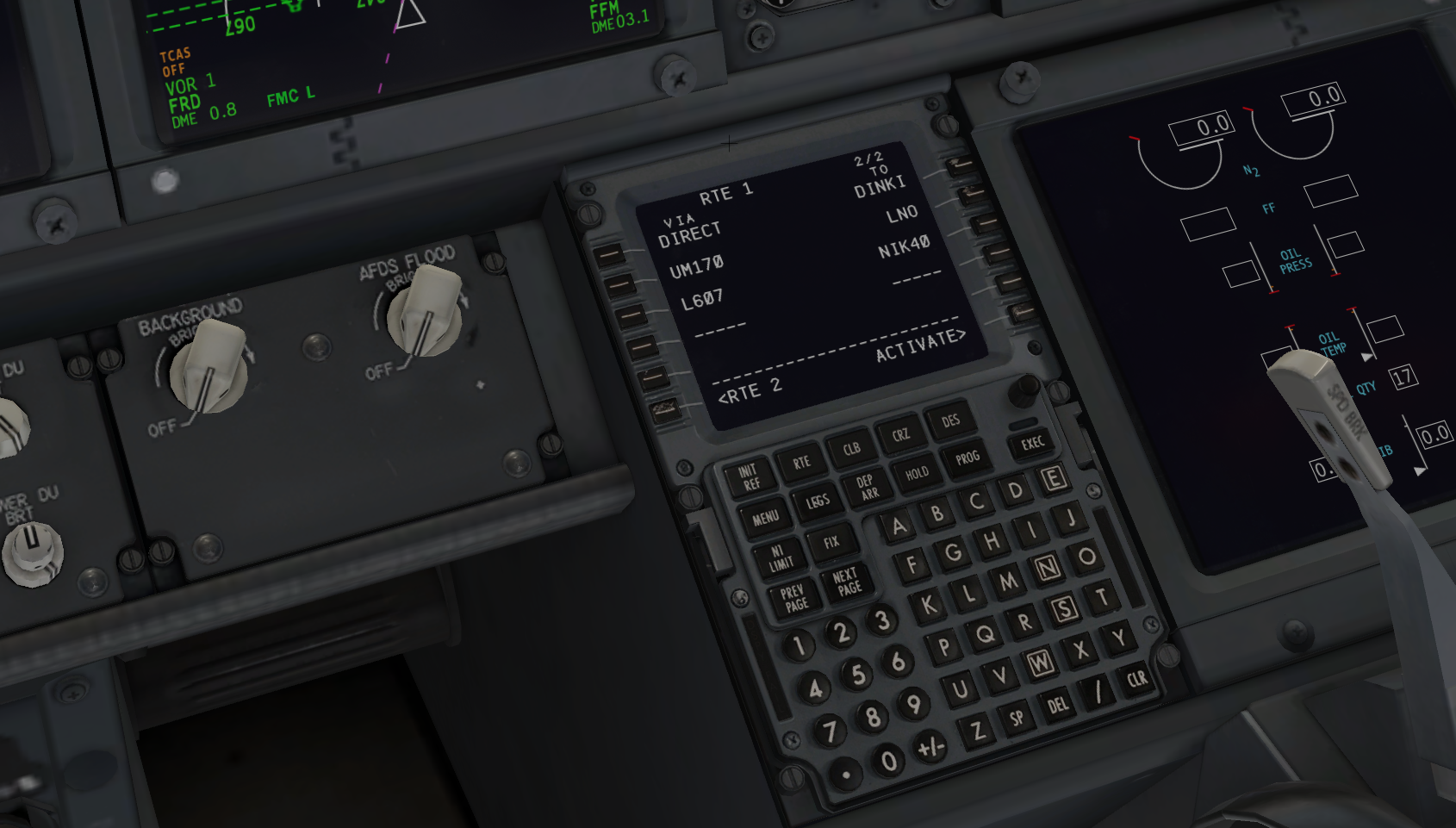
올려진 그대로, VIA 항목에는 사용할 JETWAY, TO에는 지점 코드를 입력하면 됩니다.
원래는 항로가 겹치면 그대로 입력되는게 정상으로 알고있는데, ZIBO Aircraft의 FMC는 지원하지 않습니다.
가령 항로 VIA 항목이 L607로 동일한데 지점은 NIK40, GILOM을 지나야합니다.
그러면 VIA 항목에 L607로 동일하기 적고 두 지점을 쓰면, 이전에 쓴게 지워집니다...
그렇기 때문에 VIA 항목이 동일하면, 바로 TO 에 입력하여 DIRECT로 가도록 지정하여야 합니다.
칸이 꽉 차면, NEXT PAGE로 가셔서 계속 입력하시고, 다 입력하셨으면, ACTIVATE를 눌러줍니다.
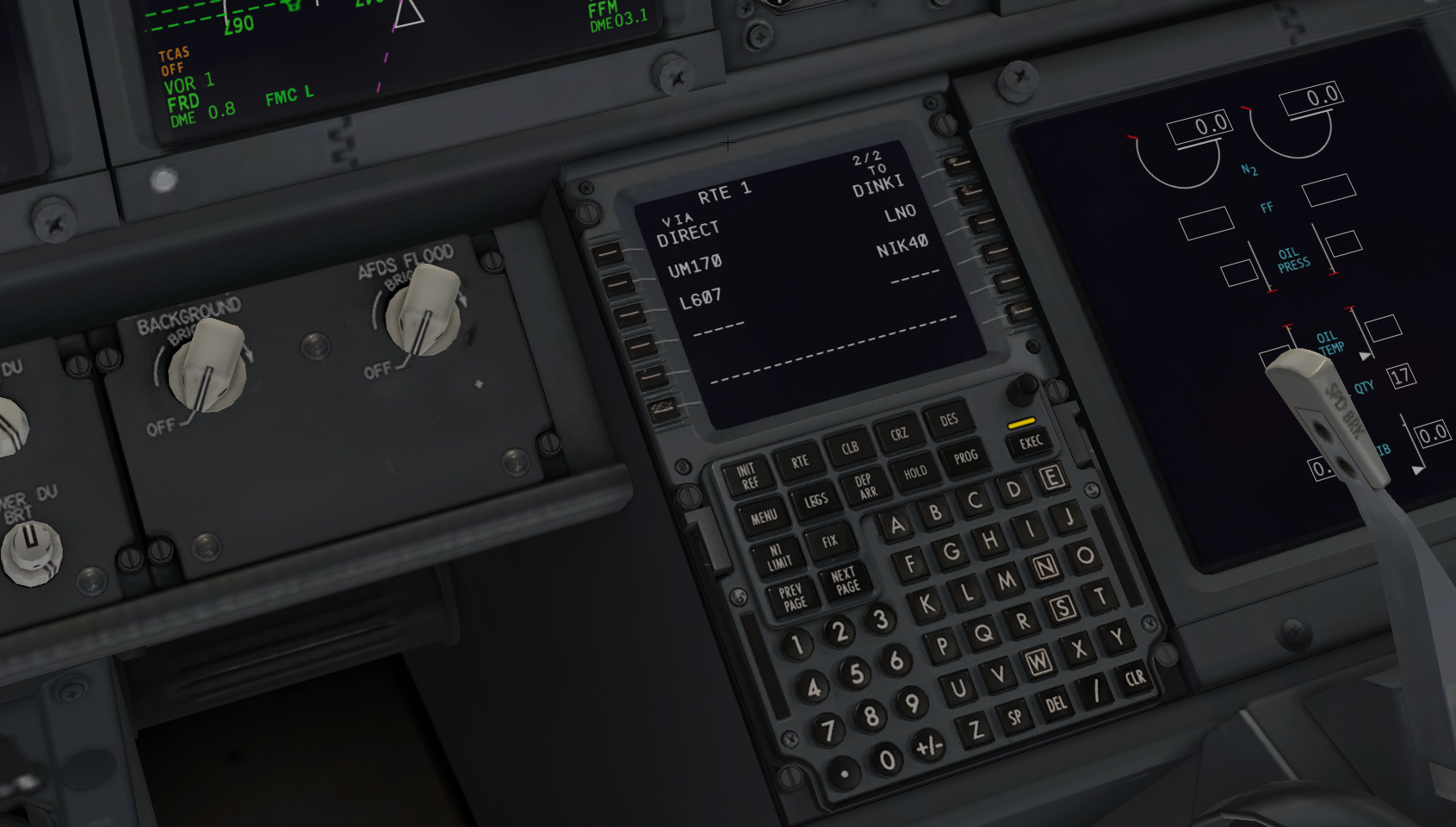
그럼 EXEC 항목이 빛나는데, 눌러주시면 됩니다.

그다음 이어서 PERF INIT항목을 눌러줍니다.

GW/CRZ CG 항목을 클릭해줍니다. 항공기의 정보가 알아서 기입됩니다.
GW는 Gross Weight, 항공기의 총 중량을 의미하고, CRZ CG는 Centre Gravity, 중간지점의 중력을 의미합니다.
ZFW부분도 역시 클릭해줍니다.
ZFW는 Zero Fule Weight의 약자로, 연료를 주입하지 않은 상태의 항공기의 중량을 의미합니다.

다음은 RESERVES항목과 CRZ ALT입니다.
RESERVES 항목은, 항공기가 목적지에 도달하기 위해 필요한 연료량에서, 예비분을 의미합니다.
계산하려면 다른 툴을 또 꺼내와야되는데... 그러면 곶통받기 때문에 적당히 5 입력해줍니다. 통상적으로 5t이면 충분해요.
CRZ ALT는 위 사이트에서 확인한 Max Altitude를 초과하지 않는 범위에서 입력하시면 됩니다.
10000피트 미만은 5000 이런식으로 숫자 4자리 다 쓰시면 되고, 10000만피트 이후에는 뒤에 두자리 빼고 입력합니다.
가령 32000피트를 날려면, 320만 입력하면 FL 단위로 입력됩니다. FL은 Flight Level로, FL x 100 하면 정상 숫자의 고도가 됩니다.
COST INDEX 역시... 계산하는 방법이 따로 있습니다만 복잡하기 때문에
통상적으로 20, 30의 값을 입력해주면 됩니다.

입력을 다하면 EXEC항목에 불이 들어옵니다. 눌러주세요.
이후 N1 LIMIT 항목을 클릭합니다.

여기는 항공기의 Clime Thrust 를 지정하는곳입니다.
그냥 놔두시면 됩니다. 이것도 따로 계산하는 방법이 있지만 패스합니다. TAKE OFF 항목으로 갑니다.

먼저, FLAPS 항목에 사용할 플랩 각도를 입력합니다.

요요기 FLAP 레버에 있는 각도를 입력하시면 됩니다. 통상적으로 5도 혹은 15도로 이륙하는 경우가 많고, 날씨가 험한 경우에는 FULL FLAP으로 이륙하기도 합니다.
그렇지만 ZIBO의 FMC는 최대 25도의 FLAP각으로 이륙하도록 지원합니다.

이후 CG 버튼을 클릭, V1 VR V2 항목에 있는 버튼을 각각 클릭만 해줍니다. 아무것도 입력할 필요 없습니다.
CG는 컴퓨터가 계산한 Centre Gravity이고, V1 VR V2는 각각 이륙 속도를 계산해 입력시켜줍니다.
V1 항목은, 해당 공항에서 선택한 활주로의 길이, 항공기의 무게를 계산하여, V1 SPD 이전에 항공기의 MAX Break, SPD Break, REVERSE Thrust로 항공기를 정지시킬 수 있는 속도를 의미합니다.
가령 V1 속도가 116노트라면, 115노트에서 SPD BREAK를 최대로 펴고, BREAK MAX, FULL REVERSE 상태일때 항공기가 활주로 위에서 안전하게 정지가 가능합니다.
VR속도는 해당 속도에 충분한 양력이 생성되, 기수를 올리면 지상에서 뜰 수 있는 속도입니다.
V2속도는, VR 속도 이후 항공기가 하늘에 뜨면, 안전한 최소 속도를 의미합니다.
CG 항목 옆의 TRIM 항목의 숫자를 잘 보세요.

이 원은 마우스 휠로 돌릴 수 있습니다.

저걸 돌려서, TRIM 수치에 맞도록 대충 조절해주면 됩니다.

이제 모두 입력하셨으면, DEP/ARR 버튼을 눌러줍니다.

출발 공항의 DEP 항목을 클릭합니다.

이제 SIDS 항목이 보이는데, 이는 추후 서술할 Standard Departure / Arrival Chart 읽는법에서 알려드리겠습니다.
지금 당장 이 항목을 모르시겠다면, 클릭하지 않으셔도 좋습니다.
이후 다시 DEP/ARR 버튼을 누릅니다.

다음 도착 공항의 ARR 버튼을 누릅니다.

여기의 SID 역시, 모르시다면 일단 클릭하지 마세요. 그리고 APPROACHES 항목에서, 착륙할 활주로와 접근 방법을 결정합니다.
일반적으로 ILS를 이용하여 접근하고, ILS가 Un-Serviced / UnAvailable 상태라면, RNAV Approach를 합니다.

이후 EXEC 버튼을 눌러줍니다.

다음 LEGS 버튼을 눌러줍니다.


ND 위에 있는 원안의 버튼을 오른쪽으로 돌려, PLN항목으로 돌려주면, 항공기에 입력된 항로를 확인할 수 있습니다.

그러면 FMC에 오른쪽 아래에 STEP 버튼이 생깁니다. 누르면 항로를 따라가면서 제대로 입력되었는지 확인 가능합니다.

이렇게 끊긴 부분이 있으면, 끊긴부분 아래의 지점 코드를 눌러 복사하고, 위에 클릭해주면 이어집니다.
여기까지 FMC 프로그래밍이였습니다.
https://itkbj.tistory.com/135<- 다음글...
X-Plane 11 Zibo Boeing 737-800 Engine Start -2- Pushback and Taxing
이전에 이어서 계속됩니다. FMC 프로그래밍을 끝마쳤으면 APU를 켜고 Pushback을 준비합니다. APU란, Auxiliary Power Unit, 즉 항공기에 전원을 공급하고, 압축공기를 제공하는 유닛입니다. 항공기는 엔진�
itkbj.tistory.com
'게임 > Aircraft Simulator' 카테고리의 다른 글
| FlightPlan을 만들어보자! SkyVector Website (2) | 2020.05.10 |
|---|---|
| FlightSimulator 2020 클로즈베타 등록 (6) | 2020.04.27 |
| X plane 11 항공기 추천 - Zibo Boeing 737-800 (15) | 2020.04.18 |
| 밧심 관제를 한눈에 확인하자! VatSpy (2) | 2020.04.14 |
| X plane 11 플러그인 추천 (2) Airport Navigator (0) | 2020.04.12 |




댓글